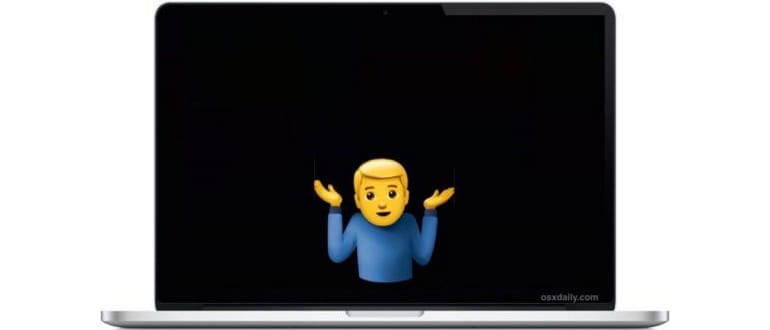A volte, gli utenti Mac possono incontrare uno schermo nero quando riattivano il loro Mac da uno stato di sospensione. Il problema è abbastanza evidente se lo si sperimenta: quando si tenta di riattivare un Mac dalla modalità di sospensione o di aprire il coperchio del MacBook, lo schermo rimane nero, anche se il computer è ovviamente sveglio, come spesso indicato dalla tastiera accesa o dai suoni di avviso che si attivano. Questa schermata nera può verificarsi in modo casuale; personalmente, ho riscontrato questo problema dopo aver aggiornato il mio MacBook Pro all’ultima versione di macOS, quindi, anche se non è particolarmente comune, non è nemmeno estremamente raro.
Non farti prendere dal panico! Se ti trovi di fronte a uno schermo nero che non risponde quando svegli il tuo Mac dalla sospensione, probabilmente riuscirai a risolvere il problema seguendo questi passaggi di risoluzione dei problemi.
Risoluzione di uno schermo nero su Mac quando si sveglia dallo stato di stop
Abbiamo suddiviso questa guida in sezioni, partendo dalle soluzioni più semplici e ovvie fino a quelle più complesse, da seguire se necessario.
1: Controlla l’ovvio: luminosità e potenza dello schermo
Prima di ogni altra cosa, controlla le possibilità più ovvie:
- Ruota la luminosità dello schermo completamente verso l’alto
- Assicurati che il Mac sia effettivamente acceso
- Se il Mac utilizza uno schermo esterno, verifica che il display sia acceso
- Assicurati che il Mac sia collegato a una fonte di alimentazione (anche un laptop potrebbe avere la batteria scarica)
Spesso, la luminosità è semplicemente abbassata o il computer è effettivamente spento e non in modalità di sospensione. Accendere la luminosità o accendere il Mac può risolvere rapidamente questi problemi.
2: Spegni e riaccendi il Mac
Il passo successivo è spegnere il Mac e poi riaccenderlo. Questo di solito consente di riottenere l’accesso al computer ed è spesso sufficiente per risolvere completamente lo schermo nero. Puoi forzare il riavvio seguendo queste semplici istruzioni:
- Tieni premuto il pulsante di accensione sul Mac fino a quando il computer non si spegne
- Attendi qualche istante, quindi tieni premuto nuovamente il pulsante di accensione fino a quando non si riavvia
A volte, basta riavviare il Mac per risolvere completamente il problema; questo è frequentemente il caso se si incontra la schermata nera al risveglio dopo un aggiornamento del software di sistema.
3: Reset SMC e NVRAM
Se il Mac si blocca ripetutamente su uno schermo nero quando si riattiva dallo stato di stop, è necessario ripristinare la funzione di risparmio energetico integrata (SMC) e la NVRAM.
Per le moderne macchine MacBook Pro, i passaggi per eseguire sia la reimpostazione SMC sia quella della NVRAM sono i seguenti:
- Spegni il Mac
- Scollega il cavo di alimentazione
- Tieni premuti contemporaneamente MAIUSC + Control + Opzione e il pulsante di accensione per 12 secondi
- Rilascia tutti i tasti e ricollega il cavo di alimentazione, quindi riaccendi il Mac
- Infine, riavvia nuovamente il Mac e questa volta tieni premuti i tasti Comando + Opzione + P + R per circa 20 secondi, questo ripristina la NVRAM
Per altri Mac, puoi leggere come resettare SMC su Mac qui e come resettare NVRAM/PRAM su Mac qui.
Il ripristino di SMC e NVRAM è un trucco comune di risoluzione dei problemi per vari problemi di alimentazione e visualizzazione e, similmente alla schermata nera, attiva anche la maggior parte delle situazioni in cui un Mac si avvia a schermo nero e non risponde nemmeno all’avvio del sistema.
4: Hai ancora problemi? Reinstallare macOS
Se hai ripristinato SMC e NVRAM, hai regolato la luminosità e assicurato che il computer sia collegato e acceso, ma il Mac continua a riattivarsi su uno schermo nero, potrebbe essere necessario reinstallare macOS Sierra (o qualsiasi altra versione sul Mac). Puoi reinstallare macOS senza formattare il computer, anche se è sempre una buona idea eseguire un backup prima di procedere.
5: Apparirà ancora una schermata nera al risveglio? Contatta il supporto
Se hai seguito tutti i passaggi sopra e il Mac continua a dare problemi, è il momento di contattare il supporto ufficiale Apple o portare il tuo Mac in un Apple Store per assistenza. Sebbene sia raro, potrebbe esserci un problema hardware o qualche altro problema trascurato. Ricorda di contattare sempre un canale di supporto Apple ufficiale tramite Apple.com o un centro di assistenza autorizzato per ottenere i migliori risultati.
Hai risolto il problema dello schermo nero sul tuo Mac? Facci sapere cosa ha funzionato nei commenti qui sotto e se hai un’altra soluzione, condividila con noi!
Novità e aggiornamenti del 2024
Nel 2024, Apple ha introdotto nuove funzionalità e aggiornamenti per migliorare l’esperienza utente su Mac. Ad esempio, il recente aggiornamento di macOS ha migliorato la gestione dell’energia, riducendo al minimo i problemi di sospensione. Assicurati di tenere il tuo sistema operativo aggiornato per beneficiare di tutte le ultime correzioni di bug e miglioramenti delle prestazioni.
Inoltre, molti utenti hanno scoperto che l’uso di monitor esterni con risoluzioni elevate può influire sulle prestazioni di riattivazione. Se utilizzi un monitor esterno, verifica sempre le impostazioni della risoluzione e della compatibilità. Infine, considera di eseguire periodicamente una manutenzione del sistema, come la pulizia dei file di cache e la gestione delle applicazioni in esecuzione in background, per garantire che il tuo Mac funzioni sempre al meglio.